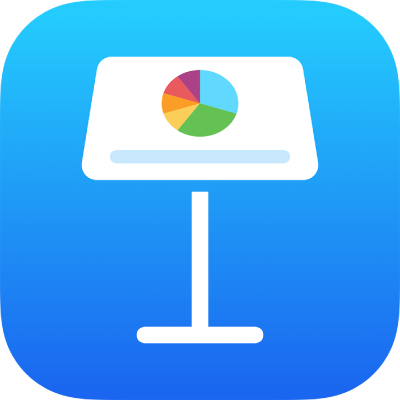
Adăugarea sau ștergerea unui tabel în Keynote pe iPhone
Când adăugați un tabel, alegeți dintr-o serie de stiluri predefinite care se asortează cu tema dvs. După ce adăugați un tabel, îl puteți personaliza așa cum doriți.
Adăugarea unui tabel nou
Accesați aplicația Keynote
 pe iPhone.
pe iPhone.Deschideți o prezentare, apăsați pe
 în bara de instrumente, apoi apăsați pe
în bara de instrumente, apoi apăsați pe  .
.Glisați la dreapta și la stânga pentru a vedea mai multe opțiuni de stil.
Apăsați un tabel pentru a-l adăuga în diapozitiv.
Pentru a adăuga conținut într-o celulă, apăsați dublu celula, apoi scrieți; când terminați, apăsați OK sau apăsați în afara tabelului pentru a închide tastatura.
Efectuați una dintre următoarele acțiuni:
Mutarea tabelului: Apăsați tabelul, apoi trageți
 din colțul din stânga sus.
din colțul din stânga sus.Adăugarea sau eliminarea rândurilor: Apăsați tabelul, apăsați
 în colțul din stânga jos al tabelului, apoi apăsați săgețile.
în colțul din stânga jos al tabelului, apoi apăsați săgețile.Redimensionarea tabelului: Apăsați tabelul, apăsați
 din colțul din stânga sus, apoi trageți punctul albastru în colțul din dreapta jos pentru a redimensiona tabelul în mod proporțional.
din colțul din stânga sus, apoi trageți punctul albastru în colțul din dreapta jos pentru a redimensiona tabelul în mod proporțional.Schimbați setarea culorilor alternante ale rândurilor: Apăsați tabelul, apăsați
 , apăsați Tabel, apoi activați sau dezactivați Rânduri alternante.
, apăsați Tabel, apoi activați sau dezactivați Rânduri alternante.Modificarea aspectului unui tabel: Apăsați tabelul, apăsați
 , apoi folosiți comenzile de formatare pentru a face modificările.
, apoi folosiți comenzile de formatare pentru a face modificările.
Crearea unui tabel pe baza celulelor existente
Când creați un tabel nou din celulele dintr-un tabel existent, datele din celulele originale sunt mutate, nu copiate. Tabelul original rămâne cu celulele goale, pe care le puteți șterge.
Accesați aplicația Keynote
 pe iPhone.
pe iPhone.Deschideți o prezentare, apoi selectați celulele cu datele pe care doriți să le utilizați pentru a crea noul tabel.
Apăsați și mențineți selecția până când pare că se ridică, apoi trageți-o într-o nouă poziție din diapozitiv.
Pentru a șterge celulele goale din tabelul original, selectați celulele goale, apoi apăsați Ștergeți.
Ștergerea unui tabel
Accesați aplicația Keynote
 pe iPhone.
pe iPhone.Deschideți o prezentare care conține un tabel, apăsați pe tabel, apăsați pe
 în colțul din stânga sus, apoi apăsați pe Ștergeți.
în colțul din stânga sus, apoi apăsați pe Ștergeți.
Copierea și lipirea unui tabel
Accesați aplicația Keynote
 pe iPhone.
pe iPhone.Deschideți o prezentare care conține un tabel, apăsați pe tabel, apoi apăsați pe
 în colțul din stânga sus.
în colțul din stânga sus.Apăsați Copiați.
Apăsați o dată pentru a deselecta tabelul, apăsați marginea ecranului în apropierea locului unde doriți să apară tabelul, apoi apăsați Lipiți.